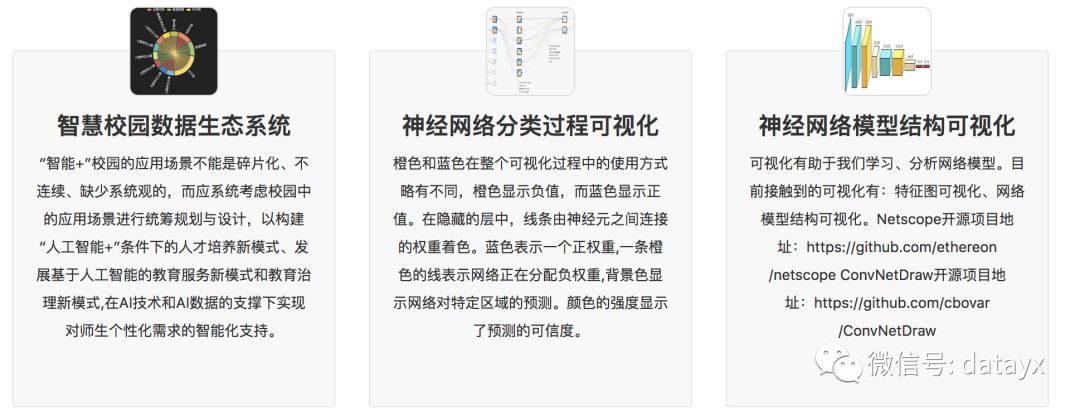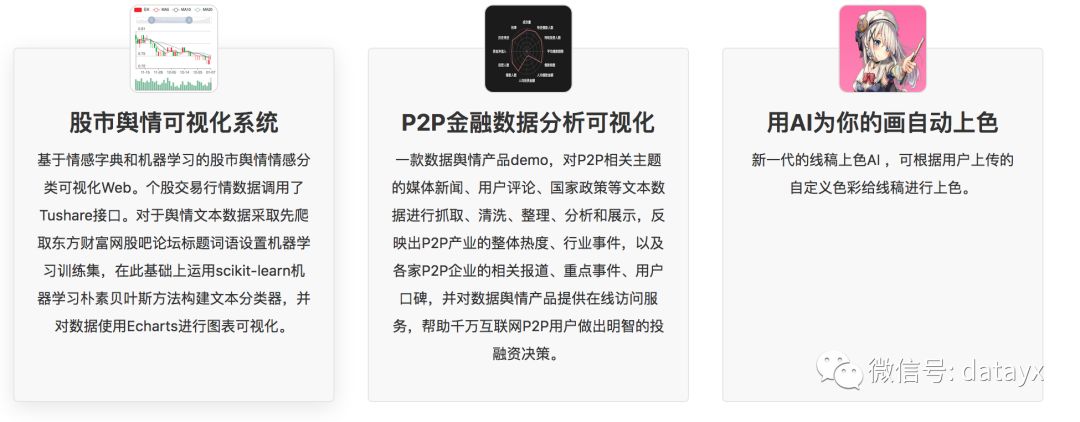向AI转型的程序员都关注了这个号👇👇👇
机器学习AI算法工程 公众号: datayx
Google Colab简介
Google Colaboratory是谷歌开放的一款研究工具,主要用于机器学习的开发和研究。这款工具现在可以免费使用,但是不是永久免费暂时还不确定。Google Colab最大的好处是给广大的AI开发者提供了免费的GPU使用!GPU型号是Tesla K80!你可以在上面轻松地跑例如:Keras、Tensorflow、Pytorch等框架。
官方教程
新手指引:https://medium.com/deep-learning-turkey/google-colab-free-gpu-tutorial-e113627b9f5d
常见问题:https://research.google.com/colaboratory/faq.html
官方给出的新手指引当中已经给出了前期配置、常见软件和库的安装等方法。大家凭借官方教程可以基本入门Colab,但如果想更加自如地在Colab上跑通自己的代码,可能还需要更多的学习。
我写的这篇教程结合了官方给的资料和网上其他小伙伴的经验,希望对刚接触Colab的童鞋有所帮助: )(我自己使用Colab的时间其实不长,文中如果有错误的地方还望大家指正~)
基本操作
认识Google Colab
依赖平台:Google Drive
Colab需要从Google Drive(谷歌云盘)进入。为了方便整理,我先在Google Drive中创建了一个新文件夹"Colab"。
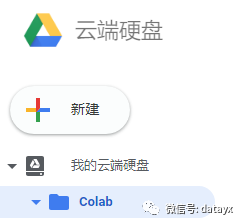
创建新文件夹"Colab"
然后,我们在"Colab"文件夹中新建一个Colab项目,如图所示:
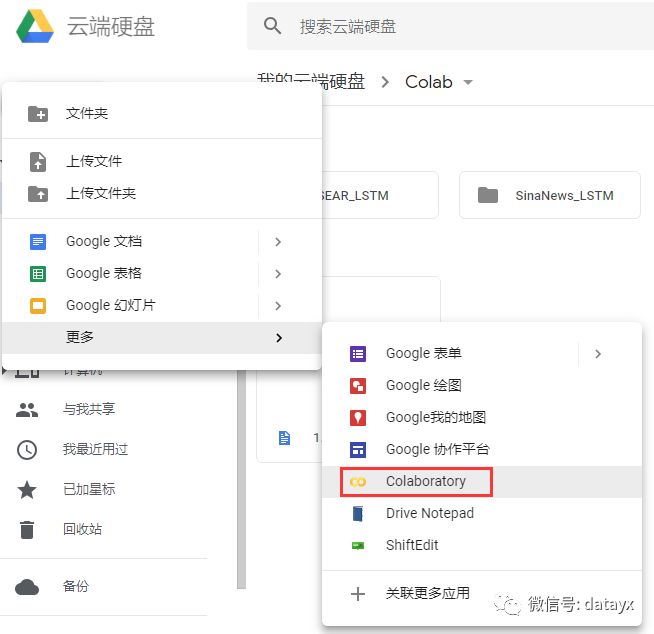
新建Colab项目
注意:首次创建Colab项目需要点击“关联更多应用”,添加“Colaboratory”应用。
创建完项目之后我们就可以进入Colab的主界面了。
现在,我们就可以在代码框中输入一些代码。这里注意,如果我们直接输入代码,系统会当作是Python代码执行。例如我们输入:
a = 1
print(a)
运行之后输出框中会打印出"1"。
而如果我想执行系统命令,需要在命令前加感叹号!。例如我们输入:
!ls
执行后输出框中会显示当前目录下的所有文件夹。是不是很像Linux下的命令行操作哈哈!
其实我们在Colab中连接的云端的那台虚拟机正是使用的Ubuntu操作系统,我们可以将自己在Colab中的一切操作看作是在用命令行控制云端的那台Ubuntu虚拟机。你可以用它来直接跑代码,也可以使用一些系统命令(我们后面要安装第三方软件都需要借助一系列的系统命令)。看到这有没有感觉自己瞬间多了一台电脑~
前期配置
1. 修改笔记本环境
我们每新建一个Colab项目,先对笔记本环境进行配置,选择是Python2还是Python3,是否使用GPU。(其中Python2是2.7版本,Python3是3.6版本)
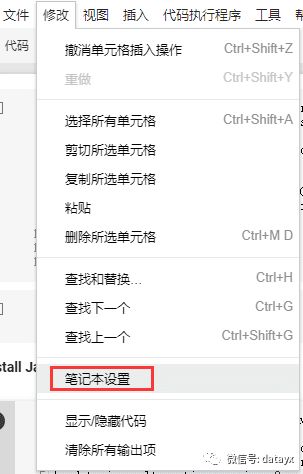
笔记本设置
修改完后点击保存。
2. 安装必要的包和软件
在代码段中输入以下代码:
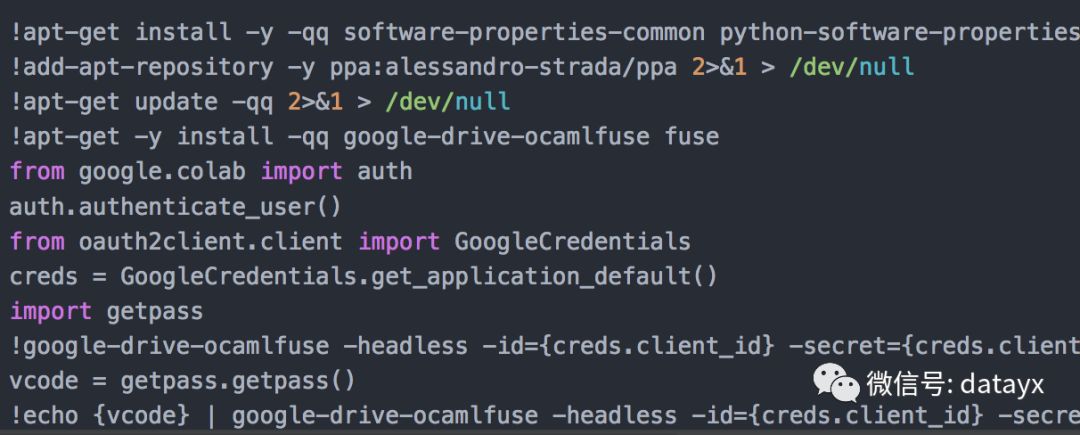
运行代码,运行中会提示输入验证码,点击程序给出的网址进行验证即可。
3. 挂载Google Drive
其实完成前面的操作我们就可以在Colab中敲写代码或者输入一些系统命令了,但是我们现在连接的虚拟机是和Google Drive脱离的,也就是说我们跑的程序无法使用谷歌云盘里的文件,这就非常受限制了。所以我们一般需要将谷歌云盘看作是虚拟机中的一个硬盘挂载,这样我们就可以使用虚拟机轻松访问谷歌云盘。
挂载Google Drive代码:
!mkdir -p drive
!google-drive-ocamlfuse drive
挂载完后在虚拟机中会多出一个文件夹"drive",我们可以用!ls命令查看。
安装深度学习平台
在官方教程中已经有Keras、Tensorflow、Pytorch的安装方法,我平时使用Pytorch比较多,所以这里只给出Pytorch的安装代码。
!pip install http://download.pytorch.org/whl/cu80/torch-0.3.1-cp36-cp36m-linux_x86_64.whl torchvision
我这里安装的是0.3.1的版本,大家可以根据自己的需要调整版号。
安装完后输入import pytorch没有报错,基本上就是安装成功了。
到此,我们介绍完了Colab中的基本操作,我们现在可以在Colab中跑一些简单的代码了。但这显然还不够,下面我将介绍一些进阶操作以及举例说明如何在Colab中跑自己写好的.py文件。
进阶操作
更改工作目录
在Colab中cd命令是无效的,切换工作目录使用chdir函数。
import os
os.chdir("drive")
执行以上代码,当前工作目录会进入到drive文件夹下。我们再使用!ls命令会发现系统输出的是drive文件夹下的目录。
回到上级目录:os.chdir('../')
访问AI图谱 技术分享社区
https://loveai.tech
安装Java8
有的第三方Python库可能需要依赖Java或是其他软件才能运行,有了前面的介绍,我们就可以在Colab中安装Java8了,其他复杂的软件安装也可以参考Java8的安装步骤进行安装。
0. Colab前期配置(前面已经说了,这里不重复说啦)
1. 添加ppa
!add-apt-repository ppa:webupd8team/java --yes
!apt-get update
注意:--yes这个小操作很关键,如果我们不在那句代码中加入后缀--yes,系统会给出这样的信息:
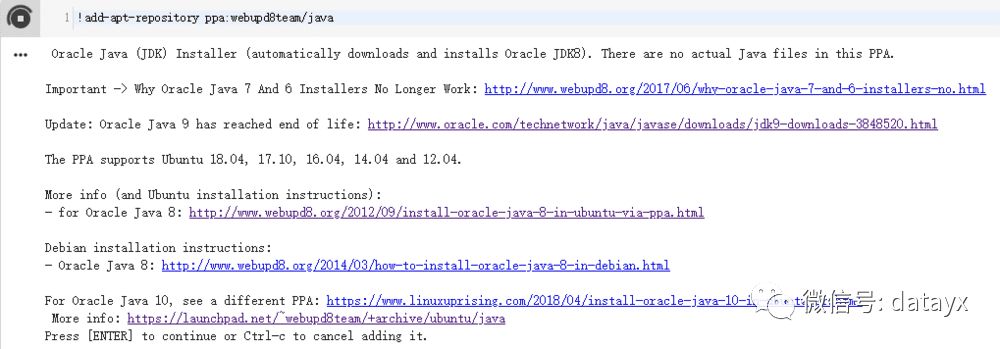
程序会卡在这个地方,让你输入回车继续安装或者Ctrl-C结束安装。但是Colab中不支持用户在程序运行过程中与命令行进行交互,我们没办法将回车键输给命令行,所以需要提前在代码中就告诉系统我们在后面的选择中选'yes'。
这个小技巧在Colab中会被经常用到。
2. 安装oracle-java-installer
!echo oracle-java8-installer shared/accepted-oracle-license-v1-1 select true | /usr/bin/debconf-set-selections
!apt-get install oracle-java8-installer
和步骤一中同样的道理,第一句代码是为了提前告诉系统我们同意 oracle 的服务条款,否则安装程序会因为无法弹出协议窗口而自动停止。
到这里我们就正式地开始下载并安装Java了,Colab下载各种东西的速度都很快,不用担心网速的问题~
3. 设置系统默认jdk
!update-java-alternatives -s java-8-oracle
4. 测试Java是否安装成功
!java -version
!javac -version
系统正确输出Java版本即表示安装成功。
5. 查看Java的安装路径
Java是安装完了,但是我们有时候还需要在代码中声明Java的安装路径才能调用Java。如何找到Java的安装路径呢?大家可以参考下面这篇文章:
https://www.cnblogs.com/oxspirt/p/6294754.html
例如我查找到的安装路径是:/usr/lib/jvm/java-8-oracle/jre/bin/java
运行自己的代码
好了,各种准备工作都做好了,我们如何在Colab上直接运行自己写好的代码呢?其实很简单,就跟在自己电脑上一样,使用命令!python XXX.py就可以了!详细步骤如下:
1. 将.py文件和其它必要的文件上传到Google Drive
上传速度很快,不用担心网速问题~
2. 将工作目录切换到.py文件所在目录
import os
os.chdir('drive/Colab/Your project folder')
不放心的话切换完之后用!ls命令看一下是不是到了指定目录下。
3. 运行代码
!python XXX.py
4. 注意事项
os.environ['STANFORD_PARSER'] = '/content/drive/Stanford_NLP/jars/stanford-parser.jar'
os.environ['STANFORD_MODELS'] = '/content/drive/Stanford_NLP/jars/stanford-parser-3.9.1-models.jar'
os.environ['JAVAHOME'] = "/usr/lib/jvm/java-8-oracle/jre/bin/java"
总结
可以把Colab看成是一台带有GPU的Ubuntu虚拟机,只不过我们只能用命令行的方式操作它。你可以选择执行系统命令,亦或是直接编写运行python代码。
挂载完Google Drive,会在虚拟机里生成一个drive文件夹,直接将Google Drive当成是一块硬盘即可。访问drive文件夹里的文件,就是在访问你的Google Drive里的文件。
Colab最多连续使用12小时,超过时间系统会强制掐断正在运行的程序并收回占用的虚拟机。(好像再次连接到虚拟机后,虚拟机是被清空的状态,需要重新配置和安装库等等)
请使用科学上网方式。
好了,Google Colab的使用方法就先介绍到这里了,笔者也是刚接触不久,发现国内介绍Colab的博文还是少了点,所以写下了这篇教程与大家分享。文中若有问题之处,还请大家多多包涵,可以在评论区指出我的错误,互相学习: )
参考资料
官方教程
官方FAQ
https://www.cnblogs.com/smiler/p/6939913.html
https://www.cnblogs.com/oxspirt/p/6294754.html
阅读过本文的人还看了以下:
分享《深度学习入门:基于Python的理论与实现》高清中文版PDF+源代码
《21个项目玩转深度学习:基于TensorFlow的实践详解》完整版PDF+附书代码
《深度学习之pytorch》pdf+附书源码
将机器学习模型部署为REST API
FashionAI服装属性标签图像识别Top1-5方案分享
重要开源!CNN-RNN-CTC 实现手写汉字识别
yolo3 检测出图像中的不规则汉字
同样是机器学习算法工程师,你的面试为什么过不了?
前海征信大数据算法:风险概率预测
【Keras】完整实现‘交通标志’分类、‘票据’分类两个项目,让你掌握深度学习图像分类
VGG16迁移学习,实现医学图像识别分类工程项目
特征工程(一)
特征工程(二) :文本数据的展开、过滤和分块
特征工程(三):特征缩放,从词袋到 TF-IDF
特征工程(四): 类别特征
特征工程(五): PCA 降维
特征工程(六): 非线性特征提取和模型堆叠
特征工程(七):图像特征提取和深度学习
如何利用全新的决策树集成级联结构gcForest做特征工程并打分?
Machine Learning Yearning 中文翻译稿
蚂蚁金服2018秋招-算法工程师(共四面)通过
全球AI挑战-场景分类的比赛源码(多模型融合)
斯坦福CS230官方指南:CNN、RNN及使用技巧速查(打印收藏)
python+flask搭建CNN在线识别手写中文网站
中科院Kaggle全球文本匹配竞赛华人第1名团队-深度学习与特征工程
不断更新资源
深度学习、机器学习、数据分析、python
搜索公众号添加: datayx

长按图片,识别二维码,点关注
访问AI图谱
https://loveai.tech